M1 Macbook AirをカスタムしてProの性能を引き出す【追記あり】
M1 MacBook Airが発売されてから1年ほどが経過しました。
筆者としてはその性能に全く不満はなく、仕事にプライベートに活用しております。
さて、そんなMacbook AirですがM1 MaxやM1 Pro搭載のMacが発売され、少々性能を引き上げたくなりました。
正直性能的には全くもって不満はないのですが、どうせなら性能を限界まで使いたいのがガジェット好きの心情。車に自転車に自作PCにとどんどん手を入れていきたい筆者にとっては尚更です。
新しいMacbook Proに買い換えようかな……とちょっぴり考えていましたが、どうせならこの子を使い倒してあげたい!と思ったらこんな記事を発見。
https://japanese.engadget.com/simple-thermal-mod-m1-macbookair-fast-as-pro-043052900.html
「M1 MacBook Airが簡単な改造で13インチMacBook Proと同等の性能に。」
なるほど、これは簡単です。
どういう理屈なのか
Macbook Airの冷却構造はApple Silliconにヒートスプレッダ、ヒートパイプ、ヒートシンクが接続された構造になっており、Apple Silliconから少し離した場所で放熱しています。
しかし、この熱は全てMac本体、そして内部に放出される構造になっており、空気の対流も起きないことから温度が上昇しやすくなっています。
Apple M1はその構造上、一般的なIntelやAMDのCPUよりも熱が発生しづらいのでこの程度の放熱設計で十分だと判断されたのでしょう。
しかし、性能を全開まで使い切ろうとすると話は別、温度はドンドン上昇し、サーマルスロットリング(過度な温度上昇が起きた場合、CPUの性能を下げて温度上昇を抑える機能)が起きて性能が低下します。
Proであればファンによって強制的に冷却し外部へ排熱するのですが、Airはほぼ閉じた構造でロジックボードやCPUの熱を外部へ排気することが出来ません。
そこでサーマルパッドを取り付け、背面に接触させてそこから放熱させようという訳です。
空気の熱伝導率は0.0241W/mKですから、より伝導率の高いサーマルパッドを使えば当然放熱効率は高まりますよね。
早速やってみることにしましょう。
まずはサーマルパッドを入手
サーマルパッドは一般的なPC等に使用出来る物で良いようです、早速Amazonで注文しました。
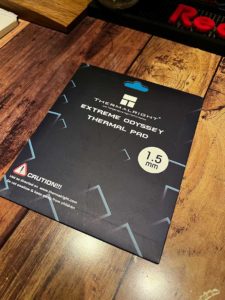
注文時、Amazonで3500円ほど。
今回は熱伝導率が高く、サイズが丁度良さそうだったのでThermalRightのExtreme Odessay Thermal Padをチョイス。
熱伝導率は12.8W/mk、厚さが1.5mmでナイスです。
早速カスタム、封印を解き放つ
早速Macbookを開けてカスタムします。
裏のネジを開けるのに使うのはP3の星形ドライバーです。P5の星形ドライバと説明されていましたが、Macbook AirのネジはP3でした。
自分は色々なドライバを持っているので良かったですが、元動画ではP5と説明されていたので間違う人もいそうです、ちょっと気をつけてください。

画像のように貼り付けます。
気を付けるポイントとして、ヒートシンクは一段低くなっているのでサーマルパッド1枚では厚みが足りないということです。
3mmのパッドを別途買っても良いですが、1.5mmのパッドを丁寧に重ね貼りしても良いでしょう。
というのも、Apple Silliconの熱は今後背面のパネルから排熱されることになるので、ヒートシンクからの排熱はそこまで重視しなくても良くなります。
性能を比較
早速CPUの性能を確認、比較してみます。
性能比較にはMAXONのCinebench R23を使います。
では早速、30分連続ノックを行ってみます。勿論、改造前のデータも控えてあります。
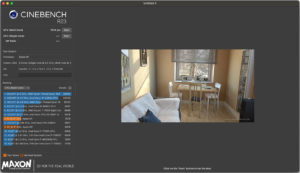
なっ、なにィ!?
本当にCinebench R23のスコアがMacbook Proとほぼ同じ(一般的にM1 Macbook Pro 13インチのスコアは7700前後と言われている)になっているじゃないですか!!
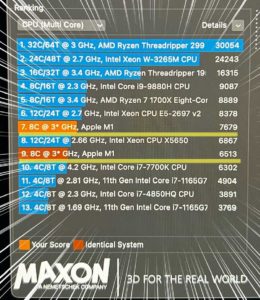
カスタム前が6513、カスタム後は7679と18%近い性能差が出ています。
一般的なPCのCPUで言うなら、次世代のCPUにレベルアップしている感じです。今回はAirがProに進化している訳ですが。
ただし、背面は熱くなる
当然のことですが、背面から排熱する事になるのでこちらの温度は上がります。
まずはカスタム前の背面の温度、

Cinebenchを30分連続ノックした際の温度は35度でした。
内部のM1チップはもっと高温になっており、サーマルスロットリングが発生しチップの熱損傷を抑えています。
そしてカスタム後の温度がこちら、

48度と13度上昇しています。
狙い通り、M1チップの熱を背面パネルから放熱が出来ています。
空気の熱伝導率0.0241W/mKに対してこのサーマルパッドは12.8W/mKという531倍の熱伝導率で外部に熱を伝えて放熱していますから、背面パネルは熱くなりますがCPUは性能を発揮できる訳ですね。
封印を解き放つ代償として高負荷時は膝の上での作業は辛くなると思いますが、そもそも膝の上での作業程度ならばほとんど温度は上昇しないと思います。
友人がサーマルカメラを使わせてくれるとのことなので、測定した際には記事を更新します。
最後に
簡単なカスタムで温度と引き換えに封印されたApple Silliconの性能を引き出し、Macbook Airの性能はMacbook Proと肩を並べる程になります。
しかし、それによってAppleのサポートが受けられなくなる可能性もありますので、あくまで自己責任でカスタムしましょう。
しかし、このカスタムはGT-RのRB26に施された封印のようでちょっとワクワクします。
当時の自主規制280馬力に抑え込まざるを得なかったR32のエンジンと、そのチューニングを思い出したのはきっと筆者だけでしょう。

クロスをスイスイ抜いていくと、変な顔をされるのもまた面白い。
【追記】サーマルカメラで撮影してみた
250さんが記事で書いたサーマルカメラを1つ頂いたので、撮影してみました。

背面全体で放熱しているので見辛いですが、Apple M1の位置を中心に放熱できていることが分かります。
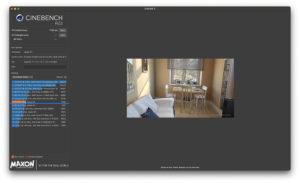
Cinebench R23を走らせて撮影してみたのですが、7786と更に数値が上昇していました。
おそらく、サーマルシートが全体的に丁寧に定着し、放熱が最適化された結果だと思われます。